PPT素材之经典按钮图形大全(920个)
- 格式:ppt
- 大小:1.73 MB
- 文档页数:93







幻灯片常用图标分享PPT图标再也不荒啦•幻灯片常用图标概述•幻灯片图标设计原则•幻灯片常用图标分享•PPT 图标应用技巧•PPT 图标素材推荐•总结与展望目录CONTENTS01幻灯片常用图标概述幻灯片常用图标是指在幻灯片演示中,用来辅助说明、强调重点或增加视觉效果的图形符号。
定义用于增加幻灯片的美观度和视觉效果,如花边、纹理等。
装饰性图标根据功能和使用场景,幻灯片常用图标可分为以下几类分类用于指示、引导观众注意力,如箭头、手指等。
指示性图标通过图形符号代表抽象概念或事物,如心形代表爱、灯泡代表创意等。
象征性图标0201030405定义与分类通过直观的图形符号,帮助观众更好地理解和记忆演示内容。
辅助说明强调重点增加视觉效果在关键信息处使用醒目的图标,引导观众关注重点。
精美的图标可以提升幻灯片的整体美感和专业度,增强观众的视觉体验。
030201图标在幻灯片中的作用扁平化图标拟物化图标线性图标面性图标常见图标类型及特点01020304简洁明了,线条清晰,色彩鲜艳,符合现代设计趋势。
形象逼真,立体感强,易于识别和记忆。
以线条为主要元素,轻盈简洁,具有良好的视觉效果和辨识度。
以面为主要元素,色彩丰富,具有较强的视觉冲击力和表现力。
02幻灯片图标设计原则图标设计应简洁而不复杂,避免使用过多的绹络和细节。
选择易于理解和辨认的图形元素。
保持图标的清晰度和辨识度,确保在不同尺寸下都能清晰展示。
简洁明了图标应与幻灯片的主题和内容紧密相关。
根据主题选择合适的图标风格和元素。
确保图标与背景和其他设计元素相协调,不产生视觉冲突。
与主题相符色彩搭配协调图标的色彩应与幻灯片的整体色调相协调。
选择与背景色形成对比的颜色,以确保图标的可见性。
避免使用过于刺眼或不搭配的颜色组合。
通过巧妙的构思和新颖的表现手法,使图标更具吸引力和记忆点。
避免使用过于普通或陈词滥调的图标,力求与众不同。
在符合设计原则的基础上,追求创意和独特性。
创意独特03幻灯片常用图标分享工作汇报类图标表示任务完成度或进度,可直观展示工作进度。
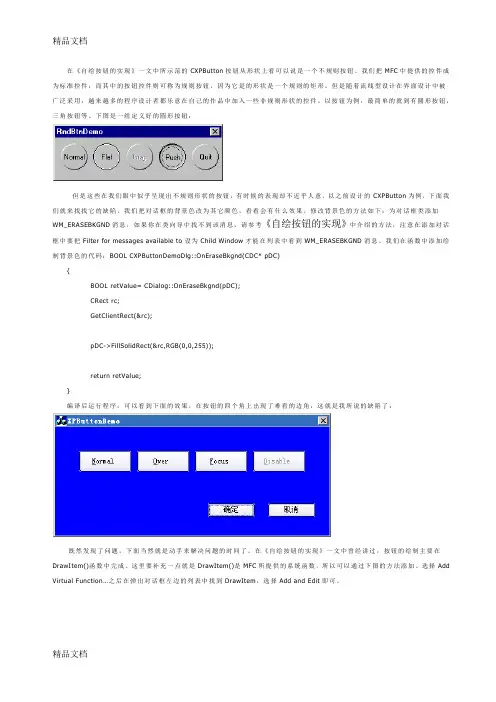
在《自绘按钮的实现》一文中所示范的CXPButton按钮从形状上看可以说是一个不规则按钮。
我们把MFC中提供的控件成为标准控件,而其中的按钮控件则可称为规则按钮,因为它是的形状是一个规则的矩形。
但是随着流线型设计在界面设计中被广泛采用,越来越多的程序设计者都乐意在自己的作品中加入一些非规则形状的控件。
以按钮为例,最简单的就到有圆形按钮,三角按钮等。
下图是一组定义好的圆形按钮:但是这些在我们眼中似乎呈现出不规则形状的按钮,有时候的表现却不近乎人意。
以之前设计的CXPButton为例,下面我们就来找找它的缺陷。
我们把对话框的背景色改为其它颜色,看看会有什么效果。
修改背景色的方法如下:为对话框类添加WM_ERASEBKGND消息,如果你在类向导中找不到该消息,请参考《自绘按钮的实现》中介绍的方法,注意在添加对话框中要把Filter for messages available to设为Child Window才能在列表中看到WM_ERASEBKGND消息。
我们在函数中添加绘制背景色的代码:BOOL CXPButtonDemoDlg::OnEraseBkgnd(CDC* pDC){BOOL retValue= CDialog::OnEraseBkgnd(pDC);CRect rc;GetClientRect(&rc);pDC->FillSolidRect(&rc,RGB(0,0,255));return retValue;}编译后运行程序,可以看到下面的效果,在按钮的四个角上出现了难看的边角,这就是我所说的缺陷了:既然发现了问题,下面当然就是动手来解决问题的时间了。
在《自绘按钮的实现》一文中曾经讲过,按钮的绘制主要在DrawItem()函数中完成。
这里要补充一点就是DrawItem()是MFC所提供的系统函数,所以可以通过下图的方法添加。
选择Add Virtual Function…之后在弹出对话框左边的列表中找到DrawItem,选择Add and Edit即可。


